
当 Java 安装失败时,会出现 Java 错误 1603。发生这种情况的原因有多种,例如下载的文件版本不兼容或您的电脑存在系统问题。无论如何,有一些方法可以解决问题并顺利安装该实用程序。我们将向您展示如何在 Windows 11 或 Windows 10 电脑上执行此操作。
Java 安装失败的一些原因是您没有以管理员权限运行安装程序、您的防病毒软件阻止了安装、您 PC 上的第三方应用程序正在干扰等等。
确保安装正确的 Java 版本
当 Java 安装失败时,第一个要检查的项目是您下载的版本。它必须与您的 Windows 安装兼容。
例如,如果您的是 32 位 Windows 版本 ,您必须在 PC 上安装 32 位版本的 Java,而不是 64 位版本。我们建议安装 32 位版本并查看是否有效。
使用管理员权限运行 Java 安装程序
Java 的安装程序需要各种权限才能在您的 PC 上安装该实用程序。安装程序可能缺乏所需的权限,导致安装失败。
在这种情况下,请使用管理员权限启动安装程序来解决问题。
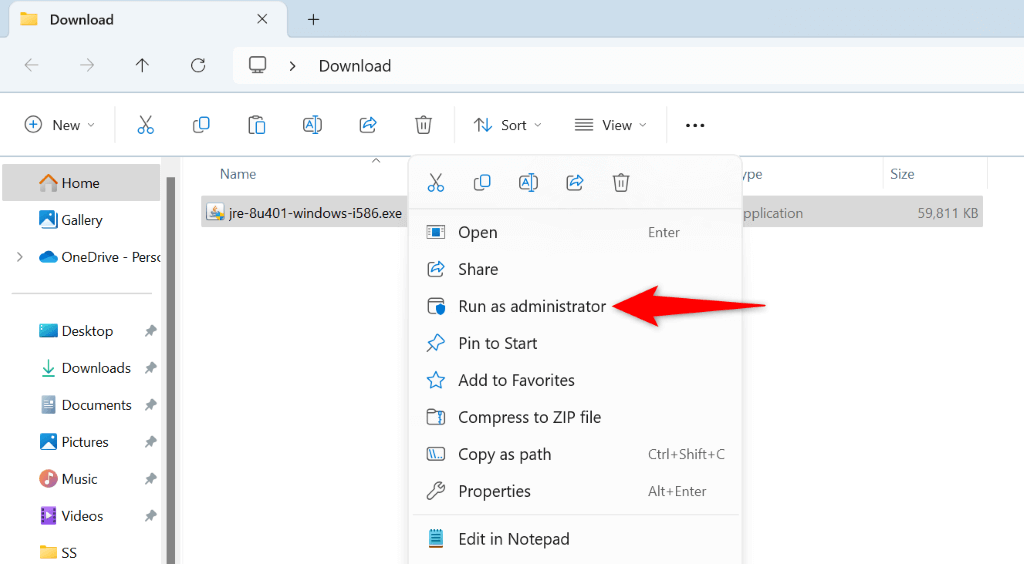
安装 Java 之前关闭防病毒软件
如果 Java 安装仍然失败,则您的防病毒程序可能会干扰该过程。这些限制有时会导致该工具无法安装。在这种情况下,暂时关闭您的防病毒保护 并运行安装程序文件。
关闭防病毒保护的步骤因您使用的程序而异。不过,在大多数程序中,您只需关闭主保护开关即可禁用保护。.
如果您是 Microsoft Defender 防病毒用户,请使用以下步骤暂时停用保护:
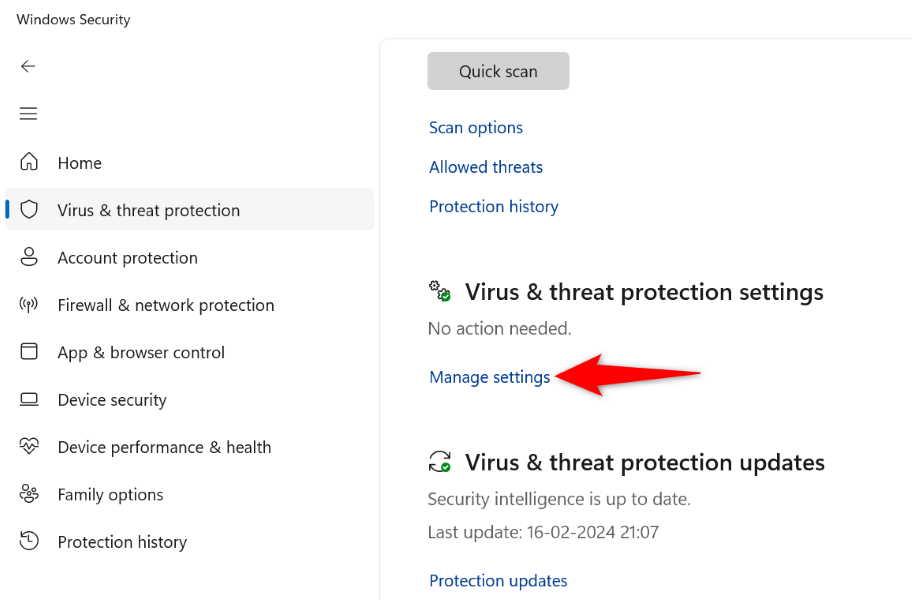
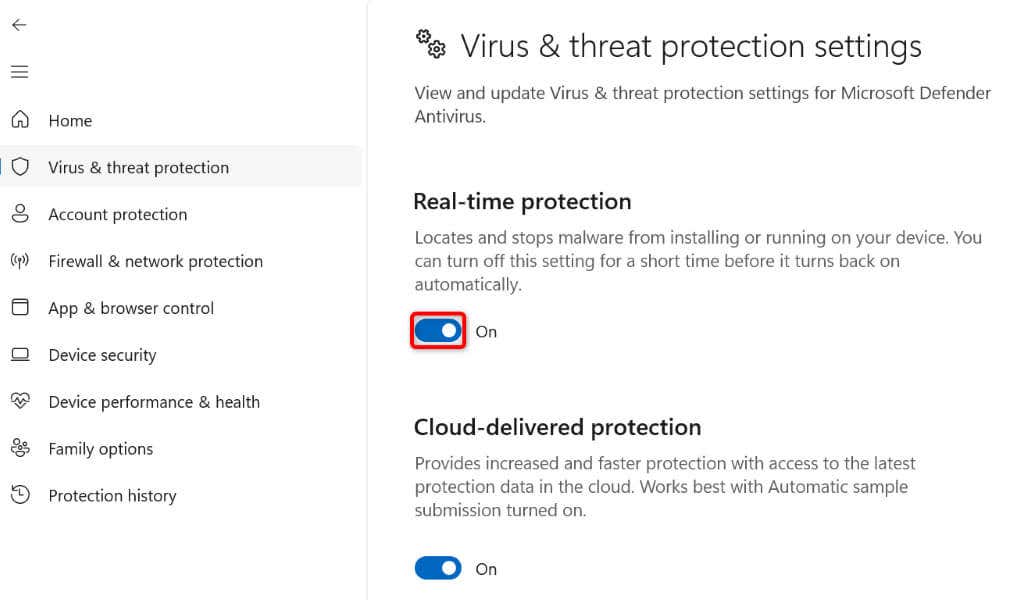
重新启动您的 Windows 电脑
重新启动您的 Windows PC 帮助修复许多小系统问题。这些小故障可能会导致 Java 无法安装,您可以通过重新启动计算机来修复该问题。
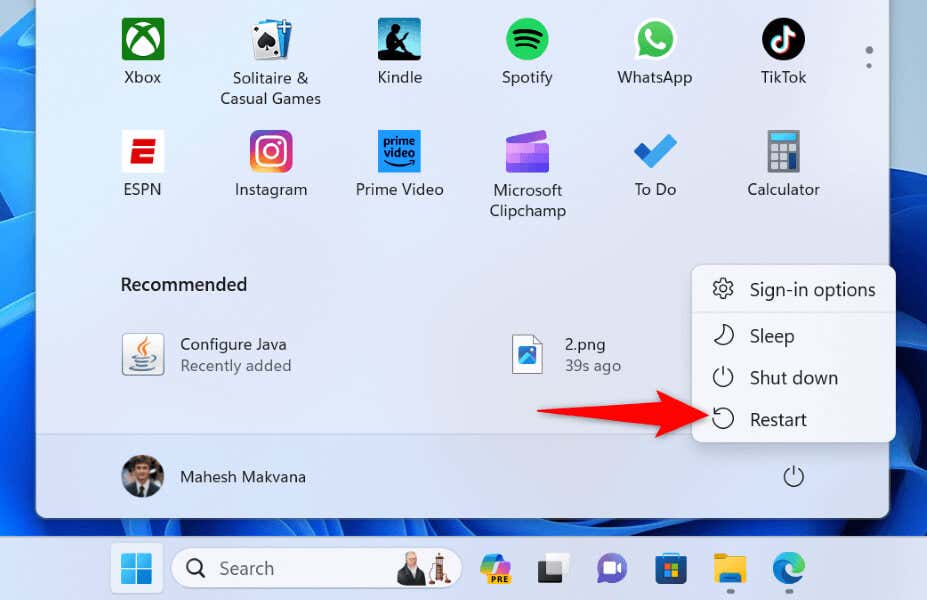
卸载之前的现有 Java 版本安装新的 Java
如果您的 PC 上安装了旧的 Java 版本,该安装可能会与您尝试安装的新版本发生冲突。在这种情况下,请在安装新的之前删除该安装 。
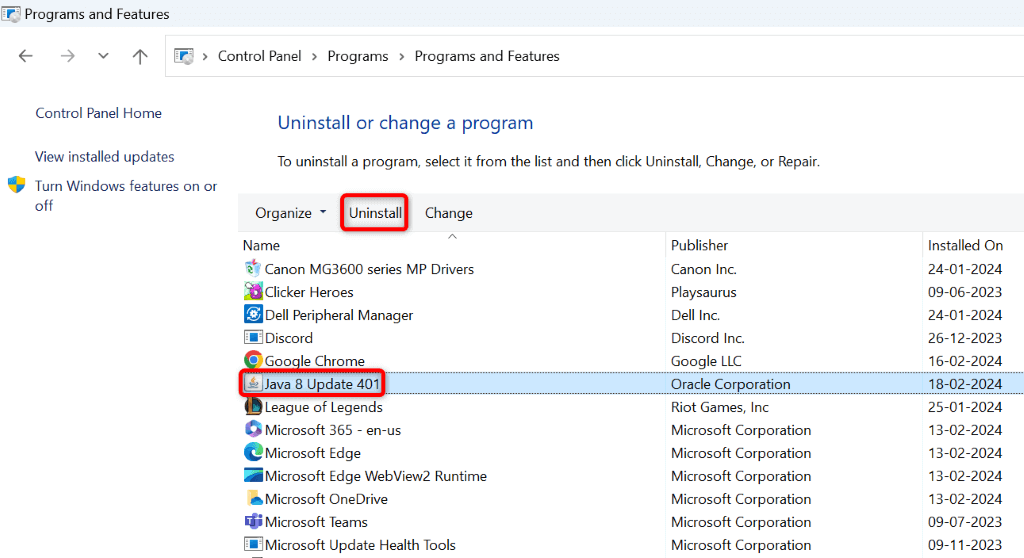
.
安装 Java 之前在浏览器中关闭 Java
如果错误 1603 仍然存在,请在运行安装程序之前关闭浏览器的 Java 选项。此选项有助于解决某些安装问题。
成功安装当前 Java 版本后,您可以重新启用该选项。
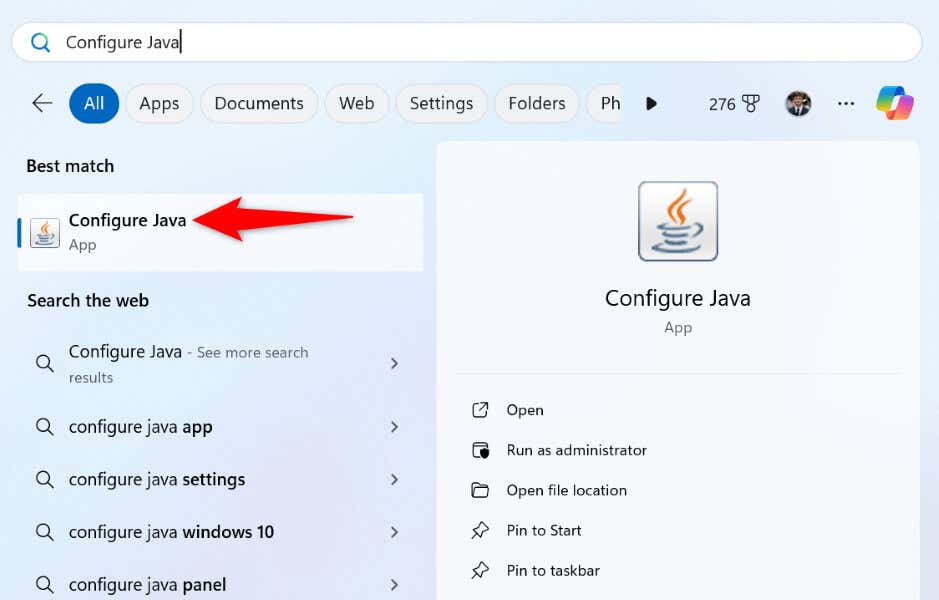
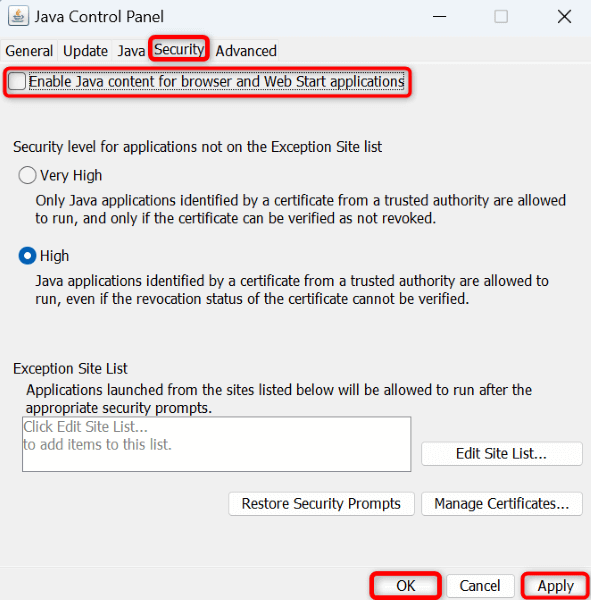
干净启动您的 Windows电脑
如果您仍然安装 Java 时遇到问题 ,则您的电脑上安装的第三方应用程序可能是罪魁祸首。您可以通过 干净启动您的 Windows PC 进行验证。这样做可以确保您的系统仅加载必要的文件,让您检查第三方项目是否是罪魁祸首。 Windows 仍会加载所有系统功能供您使用。
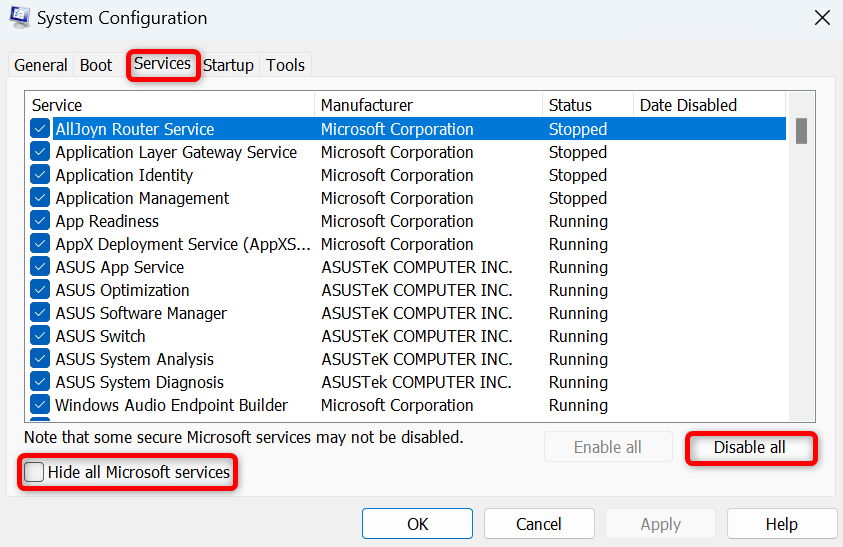
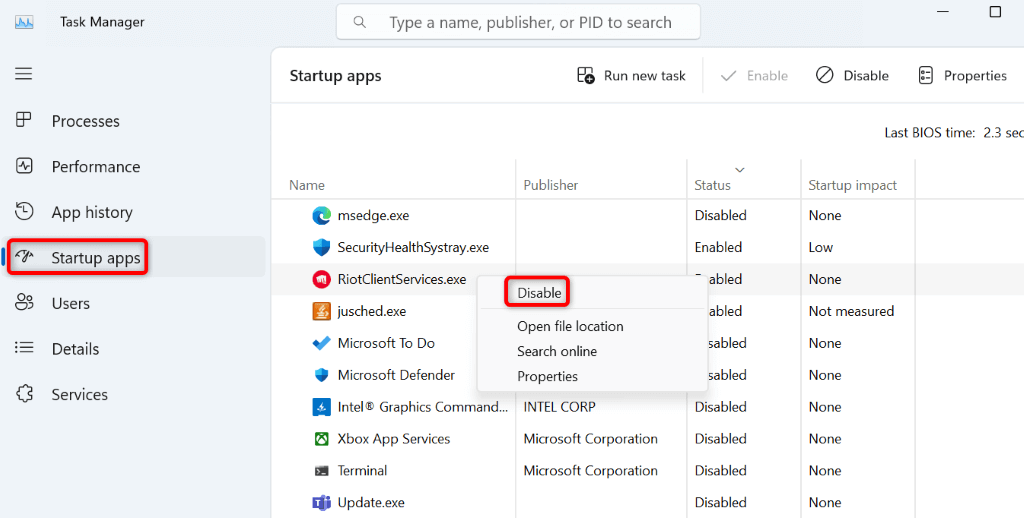
修复阻止您安装的错误Windows PC 上的 Java
Java的安装错误 禁止您在 PC 上安装该实用程序并使用其功能。如果您仍然遇到相同的错误,请使用上面概述的方法来解决问题。有时,只需进行一些小的调整(例如重新启动电脑)即可解决问题。.
按照上述方法操作后,您应该能够在 Windows PC 上安装 Java,不会出现任何问题。祝你好运!
.